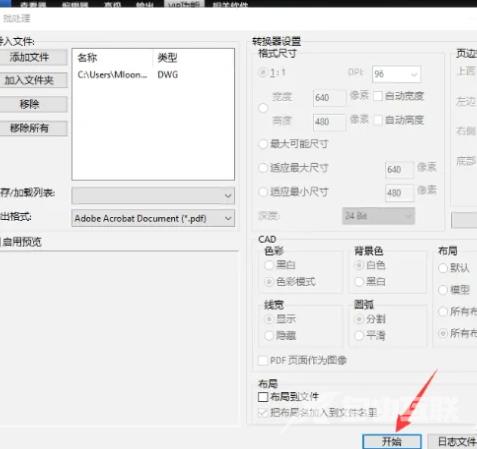cad怎么转换成pdf格式?不少小伙伴们想要转换cad的格式,但是不知道怎么操作,首先我们需要进入到CAD编辑器的使用界面中,那么接下来自由互联自由互联小编就为大家带来cad转换pdf怎么
cad怎么转换成pdf格式?不少小伙伴们想要转换cad的格式,但是不知道怎么操作,首先我们需要进入到CAD编辑器的使用界面中,那么接下来自由互联自由互联小编就为大家带来cad转换pdf怎么转换。
cad怎么转换成pdf格式?
1.将电脑桌面中的迅捷CAD编辑器进行启动,进入到CAD编辑器的使用界面中,将上方中的菜单栏选项切换到VIP功能中,选择批处理中的批量转PDF。
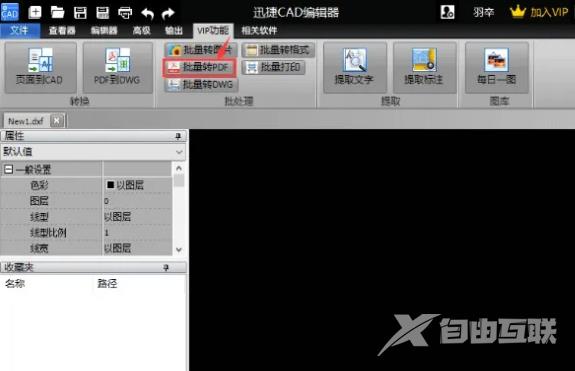
2.紧接着,在CAD编辑器的界面中就会弹出批处理界面,点击界面中的添加文件选项,将需要CAD转换PDF格式的DWG文件进行打开。
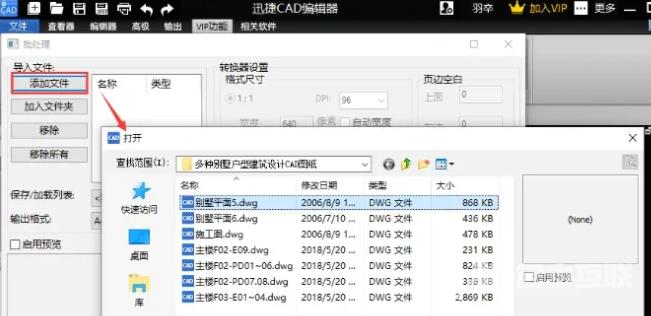
3.将DWG文件进行打开后,在批处理界面中找到输出格式,在其输出格式中点击后面的倒三角符号,在下拉界面中选择PDF格式。
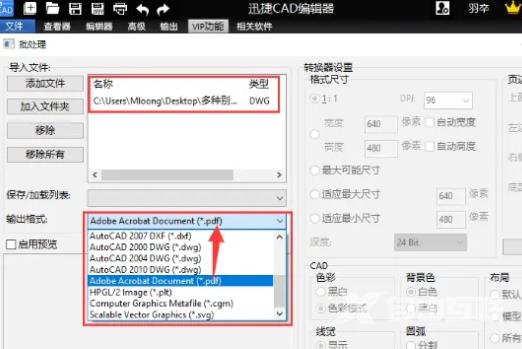
4.接下来,在点击批处理界面中的自定义选项,之后就会进入到PDF输出选项界面中,可以对CAD转换PDF格式文件的页面尺寸、字体、色彩以及转换质量进行设置,之后点击OK按钮即可。
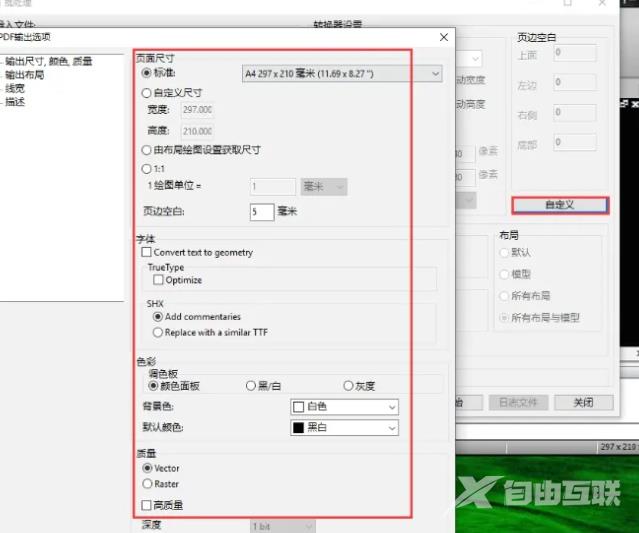
5.然后,界面就会返回到批处理界面中,以上都设置完成后就可以点击右下方中的开始按钮,稍微等待一下就可以将CAD转换PDF格式转换完成。